XPERIA X1 Review 日本語化篇 [Sony・MobileCommunication]
XPERIA X1レビュー、今日はWindows Mobile 6.1 Professional “英語版”の日本語化に挑戦します。
今回僕が購入したXPERIA X1はイギリス向けのUK版なので、搭載されているOSは当然英語版ということになります。
完全多言語対応で「世界中のどこで買っても同じOS」であるiPhoneと違って、Windows Mobileは各国言語版でOS仕様が分かれてしまっており、英語版には日本語フォントもかな漢字変換ソフトも入っていないので、このままではメールやWEBブラウジングで日本語の表示すらかないません。
それを日本語化してしまおうというのが今日の主旨ですが、あくまでも日本語の表示や入力を出来るようにしようというだけで、OSのメニューやヘルプなどシステムを根本的に日本語版にするものではありません。XPERIAを使いこなすには結局それなりの英語力が必要になっちゃうので、英語の苦手な僕にはちとつらいものがあります(^^;
で、日本語化作業をする前に必要なソフトをそろえましょう。今回使用したのは、
・日本語表示キット Lets Japan NO,6 (Asukalさん ★解放区・Đổi mới★ フリー)
・レジストリエディタ TRE Pocket PC (TascalSoftさん フリー)
・日本語入力ソフト ATOK for Windows Mobile (JUSTSYSTEMS 通常ダウンロード版で5,040円)
・キーボードヘルパーアプリ PQzII (英国だったじぃさん フリー)
の四つ。さすがソフト・ノウハウとも豊富なWindows Mobileだけあって、各ソフトは他の選択肢もあります。あくまで僕はこれを選んだというだけなので、挑戦される方は他の自分にあったソフトを探してもよいでしょう。
なお、ここから先の作業はWindows Vista SP1を搭載したVAIO type R masterで行っています。Windows XPマシンを使われる方とは若干違う可能性がありますのでご注意ください。
さてここまでさも冷静に作業が進んでいるように書いていますが、到着篇で書いたとおり、実は僕はWindows Mobileスマートフォンを使ったことがありません(笑)。過去持っていたPDAもPalmOSを搭載したCLIEだけで、Pocket PCすら使ったことがないので(某PHSキャリアの販売員をやってるときに通信設定などのサポートはやってましたが)、始めは「ソフトはどうやってインストールするんだ?」状態でした。そこでわかっている人から「アホか!」と突っ込まれそうなやり方ですが、まずはソフトのインストール方法から。
まず最初はLets Japan NO,6のインストールですが、これは至って簡単。LetsJapanNo6のZipファイルを解凍すると、LetsJapanNo6.cabというキャビネットファイルが出てくるので、それをXPERIAにコピーします。
XPERIAはVAIOとUSBケーブルで接続すると、自動でデバイスドライバがインストールされ、コンピュータ(マイコンピュータ)に「XPERIA X1i」というポータブルデバイスが出てくるので、そこからたどっていて適当な場所にキャビネットファイルをD&Dコピーしてしまえばいいです。
その後XPERIAで「Start」→「Programs」→「File Explorer」でファイラーを立ち上げ、先ほどLetsJapanNo6.cabファイルを置いた場所を表示させます。
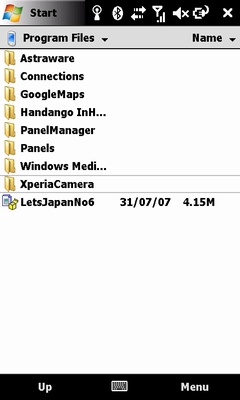
ダブルタップしてキャビネットファイルをXPERIA上で実行したら、あとは指示に従っていくとインストール完了、これで日本語表示が出来るようになりました。しかも作業が終わるとToday画面の曜日表示も「Thursday」から「木曜日」に自動的に変わっていました。これは便利。
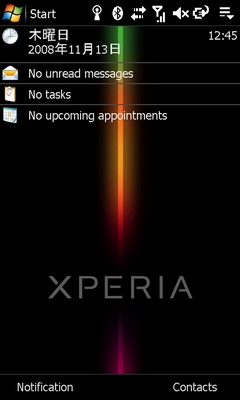
続いてレジストリエディタのTRE Pocket PCをインストールします。こいつのインストールはさっきと少し違っていて、tre090p.zipを解凍するとsetup.exeが出てくるので、XPERIAとPCをつないだ状態でPC上でsetup.exeを直接実行することで、XPERIAにソフトがインストールされるようになっています。
さらに今度はATOK for Windows Mobileです。
僕は一太郎ユーザーなのでAAA優待ダウンロード版で入手しましたが、有料ソフトといえども、このソフトはあくまで「Windows Mobile “日本語版”にATOKを追加するもの」です。XPERIAでの動作は全く保証されていませんので、自己責任の覚悟を持って購入してください。
ATOKもインストールのやり方はLetsJapanと同じ。入手したATOKのZIP自己解凍ファイルを実行すると、ATOKPWM.cabというキャビネットファイルが入ったフォルダとマニュアルPDFが入ったフォルダが出てくるので、キャビネットファイルをXPERIAにコピーして、
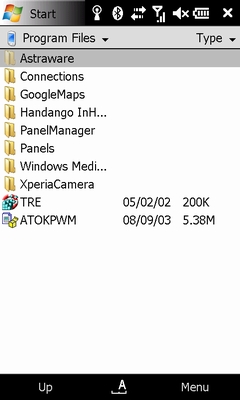
File Explorerからダブルタップして実行します。
無事インストールが終わると「XPERIAを再起動しますか?」という英語のメッセージが出てきますが、
絶対に再起動しないでください!
ここで再起動するとハードキーのレジストリ設定が狂って、液晶画面下の二つのソフトウェアキーとQWERTYキーボードが全く反応しなくなります(え?なんでそんなに強調するのかって?もちろん自分がそのミスを犯したからに決まってるじゃないですか(^^;))。
次の作業はレジストリ変更。ここで先にインストールしておいたレジストリエディタTRE Pocket PCが必要になるわけです。
TREを起動したら、
HKEY_LOCAL_MACHINE\System\CurrentControlSet\Control\Layouts
とたどっていきます。
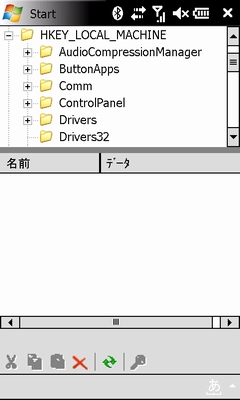
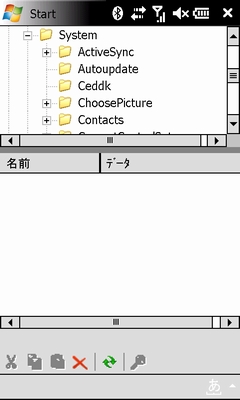
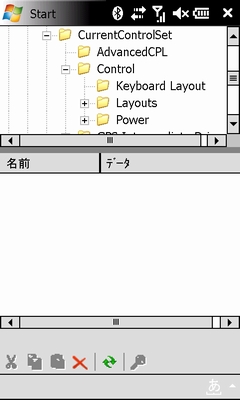
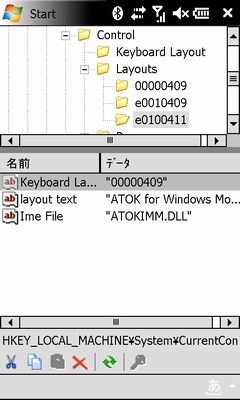
ここの「e0100411」キーを開くと、「Keybord Layout」の数字が“00000411”となっているはずなので、これを“00000409”に書き換えます。
この作業が終わったらTREは終了し、ATOKの画面からXPERIAの再起動を行いましょう。これで日本語入力が出来るようになったはずです。

しかしここでまだ作業は終わりません。上のスクリーンショット画像にあるとおり、このままの状態だとATOKが常に立ち上がり続け、ATOKを切ることができないため、英数字の入力が大変なことになってしまいます(Windowsのパソコンで日本語入力になったまま「半角/全角」キーが死んだ状態をイメージしてみてください)。
この問題を解決するのがPQzIIです。
PQzIIもキャビネットファイルをXPERIAにコピーして実行することでインストールされるタイプになります。インストールが終わってPQzIIを起動すると、初期設定では画面の左上にゴミのような白い四角が出てきます。
この四角を長タップすると「SET UP」というのが選べるようになるので、SET UP画面を起動して、
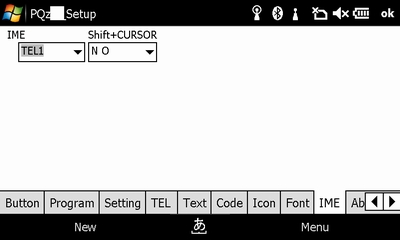
下のタブを右に進んでいくと「IME」というタブが出てきますから、それを選択して出てくるのが上の画面です。
このIMEというところで、ATOKのON/OFFキーを割り当てることが出来るのですが、試行錯誤の結果僕は「TEL1」=「発話キー」ということで落ち着きました。ここならQWERTYキーボード使用中でも、右手親指ですぐ届きますし、キーボードを閉じて画面タップで使っているときもATOKのON/OFFが可能になるからです。
これで日本語と英数字が混在した文章もすいすいと打てるようになりました。
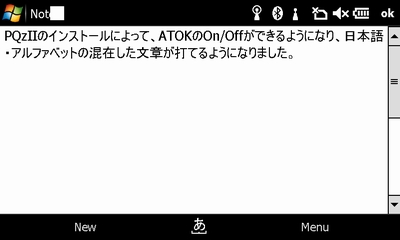
しかし僕のこの環境ではATOKが異常に不安定で、エラーを連発してしまいます。どうも予測変換が邪魔をしている模様。僕より先に購入された方々を中心に回避策も色々と考えられていますが、正直面倒になってきたので「Settings」→「System」→「ATOK設定」→「推測変換」で予測変換を切ってしまいました。現状これで致命的なエラーは出ていません。
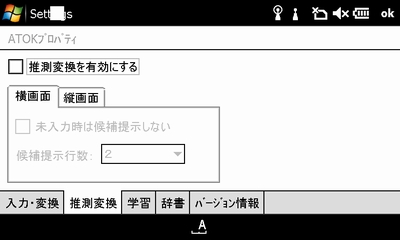
XPERIAを起動するたびにPQzIIを手動で常駐させるのもなんなので、仕上げとしてPQzIIを自動起動するようにしました。File Explorerで「Mydevice」→「Program Files」→「PQzII」と進み、この中の「PQzII」を長タップしてメニューを表示させ「Copy」して、
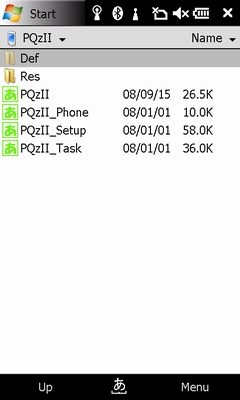
今度は「My Device」→「Windows」→「StartUp」で、空白になってるところを長タップしてメニューを表示させ「Paste Shortcut]、
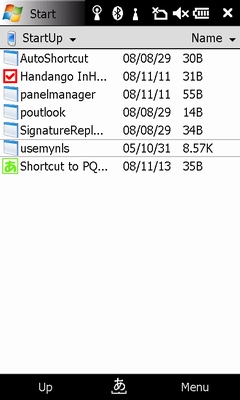
これでショートカットがStartUpフォルダにコピーされて、PQzIIが常駐されるようになります。
ここまでやればほとんどWindows Mobile日本語版を導入したも一緒。Opera Mobile 9.5でブラウジングしても、URL入力や検索語入力にQWERTYキーボードが使えるので快適そのものです。
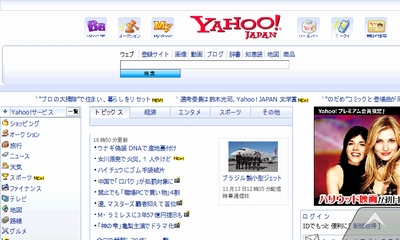
以上XPERIA X1の日本語化はこれにて完了です。素晴らしいソフトをフリーで提供していただいている各作者様、本当にありがとうございました。
こうして日本語が使えるようになってXPERIAのQWERTYキーボードを本格的に使い始めましたが、意外と打ちやすいですこのキーボード。僕はどちらかというと手が大きいほうで、スライド型キーボードの現行VAIO type Uですら打つのに一苦労だったのに、XPERIAはキーの盛り上がり方が絶妙でミスタッチがほとんどありません。
カーソルキーがQWERTY側に無いのもあまり問題にならず、右手親指の稼動範囲内におさまるので、それほど違和感ないですね。キーストロークの短さもしっかりしたクリック感でカバーできており、これならBlogの短い文章ぐらいなら書けるかも(笑)。
次回はiPhone 3Gのレビューでも好評いただいた「SIMカード篇」をお送りする予定です。さてどのSIMでどんな動作をするのか…








お疲れ様でした。
いやぁ、こうやって先を切り開く方がいるからこそ、安心して後へ続けるってもんです。
by Virgo (2008-11-14 02:32)
カシオペアやペルソナなどから始まって
つい最近までEM・ONE使ってましたし、
実はWM機の方がPalmより使用歴は長いかつぽんです・・・が!
Palmと違って日本語化には手を出したことがありません。
コレ、ローカルに保存させて頂きますm(__)m
それにしても・・・Virgoサンも行くのかぁ・・・
負けちゃいらんねぇって気もフツフツと沸いてくるんですが(爆)
by かつぽん (2008-11-14 11:47)
はじめまして。
私も「XPERIA X1」の購入を考えているので、とても参考になりました。
ところで、ソフトバンクiPhoneのUSIMを「XPERIA X1」に挿して通話できるかご存知でしょうか?
よろしくお願いします。
by どじゃまる (2008-11-16 05:10)
大変分かりやすい review をありがとうございます。大変参考になりました。
日本語化をされてからの,Office Mobile などでも不具合なく日本語が扱えていますでしょうか?
ご教示くだされば幸いです。
by くるみ (2008-11-18 20:49)
はじめまして!
SingaporeでXperiaのシルバー本日購入し、日本語化&入力設定完了しました。
E61からの乗り換えです。
フォントのみをe-chinaを使用して、書かれている通りにやって問題無く出来ました。
非常にわかりやすい説明ありがとうございました。
初WMなので、これからe-mailの設定を勉強します。
完全に順番が逆になっていますね。
by 右近ちゃん (2008-11-30 22:51)
ついでなんで、Operaも日本語化してみました。
あんまり意味なかったですが。
Opera9.5の日本語化を検索でさがしたら、言語ファイルと、
Opera.iniの変更でできました。
by DarkMark (2008-12-12 00:11)
すいません。"絶対に再起動しない"下さい。とご注意頂いたのにも関わらず、再起動してしまいました。
記述の通り、QWERTYキーボードが動かなくなってしまいました。
お手数ですが、QWERTYキーボードが再び動く方法教えていただけますか?
宜しく御願いします。
by Past Bye Bye (2009-05-31 00:53)
>Past Bye Byeさん
コメントありがとうございます。
あの再起動はどうしても勢い余ってやっちゃうんですよねぇ(笑)
というわけでこうなった場合の対処ですが、おそらく購入直後で環境構築の真っ最中かと思いますので、思い切ってハードリセットで初期化して、最初からやりなおしましょう。
XPERIA X1のハードリセットの方法ですが、
1.電源OFF
2.画面下にある左右のソフトキーを押しながら、電源ONするか、リセットボタンを押す。
(リセットボタンはバッテリーカバーを開けて、スタイラスが収まっているところにある丸い穴にあります。スタイラスで押しましょう。)
3.あとは画面の指示(英語)に従って進んでいけば、初期化されたXPERIAが再起動します。
以上です。環境構築頑張って素晴らしいXPERIA生活を!
by akoustam (2009-05-31 11:06)
ようやく価格がこなれてきたので、いまさらかも知れませんが、気になっていたX1UK版を購入しました。早速、ホームページを参考にさせていただき、日本語化をしようとしているのですが「“00000411”となっているはずなので、これを“00000409”に書き換えます。」のことろで、ファイル名の変更に失敗しましたというメッセージが現れ、先に進めません。すみませんが、このような症状についてご存知でしたら、どのようにすれば名前を変更できるかアドバイスいただけませんでしょうか?よろしくお願いします。
by MAMAMA (2009-08-25 23:05)